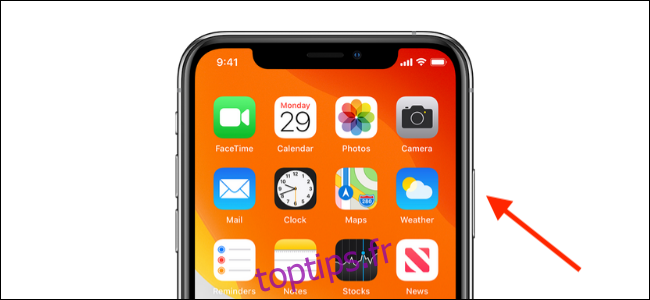Siri fonctionne plutôt bien avec iMessage. Vous pouvez demander à Siri d’envoyer un message, et Siri le transcrira en texte pour vous. Mais que faire si Siri se trompe? L’envoi d’un message vocal audio supprime toute confusion.
À partir de la mise à jour iOS 14, Siri peut enregistrer votre voix et l’envoyer sous forme de message vocal (audio). Bien que vous puissiez envoyer des messages vocaux directement dans l’application Messages, l’avantage d’utiliser Siri est que vous pouvez le faire sans même prendre votre iPhone, en supposant que vous ayez des AirPod ou d’autres écouteurs.
Comment envoyer un message vocal avec Siri
Pour commencer, affichez Siri. Vous pouvez le faire en disant «Hey Siri» sur votre iPhone ou AirPods. Ou, vous pouvez appuyer et maintenir le bouton «Side» sur votre iPhone.
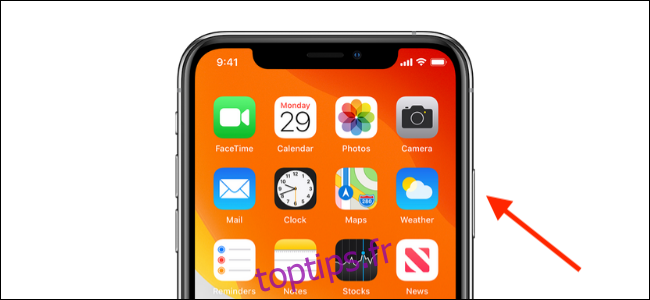
Ensuite, dites simplement «Envoyer un message vocal à (nom du contact)».
Siri affichera un message «OK, enregistrement…», et vous verrez l’orbe Siri s’animer sur votre écran.
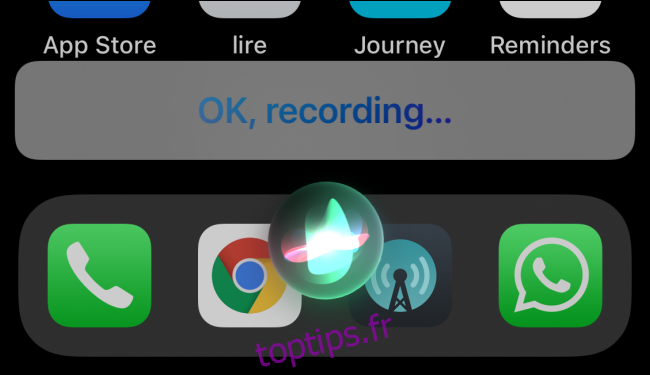
Donnez-lui une seconde ou deux, puis commencez à parler. Lors de nos tests, nous avons constaté que si vous parlez immédiatement, cela coupe la première ou les deux premières secondes.
Une fois que vous avez terminé avec le message, arrêtez de parler. Siri le reconnaîtra et arrêtera automatiquement l’enregistrement.
Vous verrez alors une carte Siri en haut de l’écran avec votre message audio. Vous pouvez appuyer sur le bouton «Lecture» ici pour prévisualiser le message vocal et vous assurer que vous en êtes satisfait. Appuyez sur le bouton «Envoyer» pour envoyer le message. Vous pouvez également simplement dire «Envoyer» à Siri sur votre iPhone ou vos AirPods.
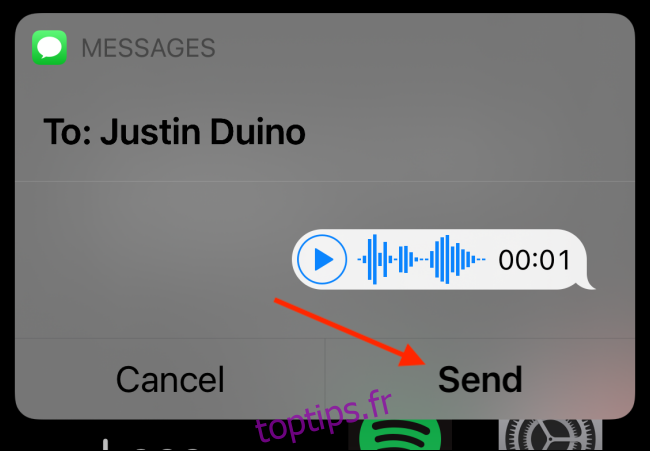
Une fois votre message envoyé, Siri affichera une autre carte en haut de l’écran avec le nom du contact.
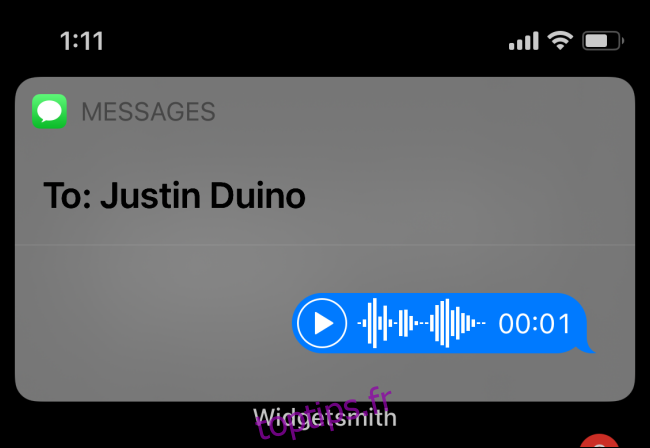
Maintenant, quittez simplement la vue Siri en balayant vers le haut depuis le bas de l’écran de votre iPhone ou en appuyant sur le bouton dédié «Accueil», s’il en a un.
Comment trouver le message vocal que vous avez envoyé
Le message audio sera également disponible dans l’application Messages. Pour le trouver, lancez simplement l’application «Messages» et ouvrez la conversation. Vous verrez le message audio surligné en bleu. Vous pouvez appuyer sur le bouton «Lecture» ici pour écouter le message. Si vous n’entendez rien, appuyez sur le bouton «Volume» à côté du message vocal pour réactiver le son.
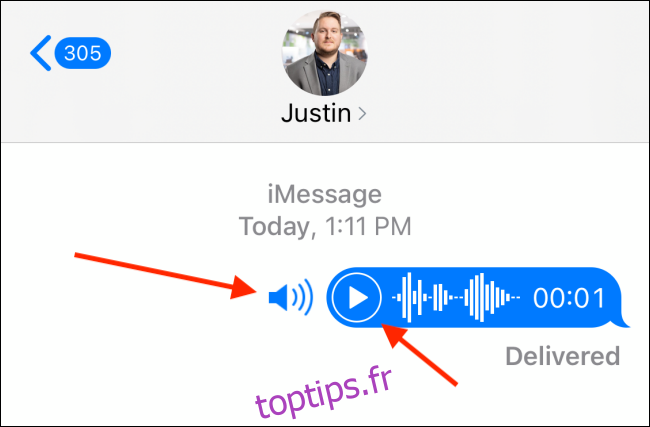
Lorsque vous traitez avec des messages vocaux, sachez que par défaut, les messages audio disparaissent en deux minutes. Voici comment empêcher la suppression des messages audio sur un iPhone.